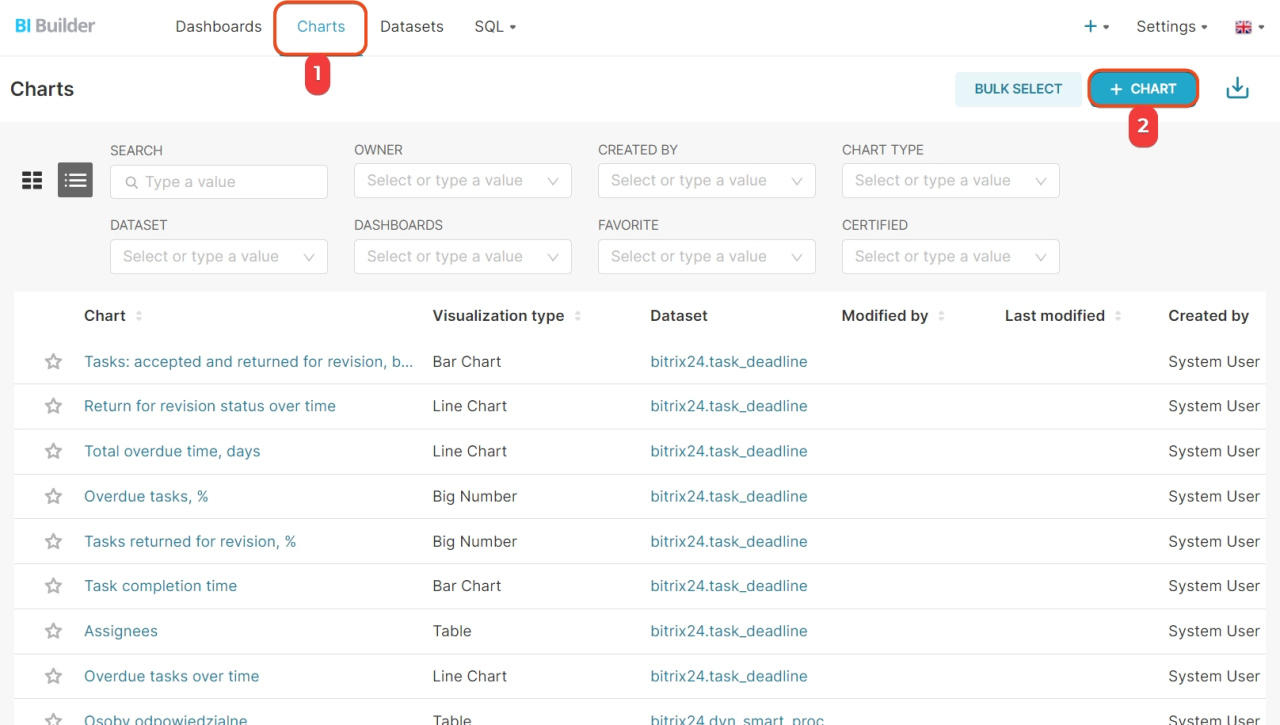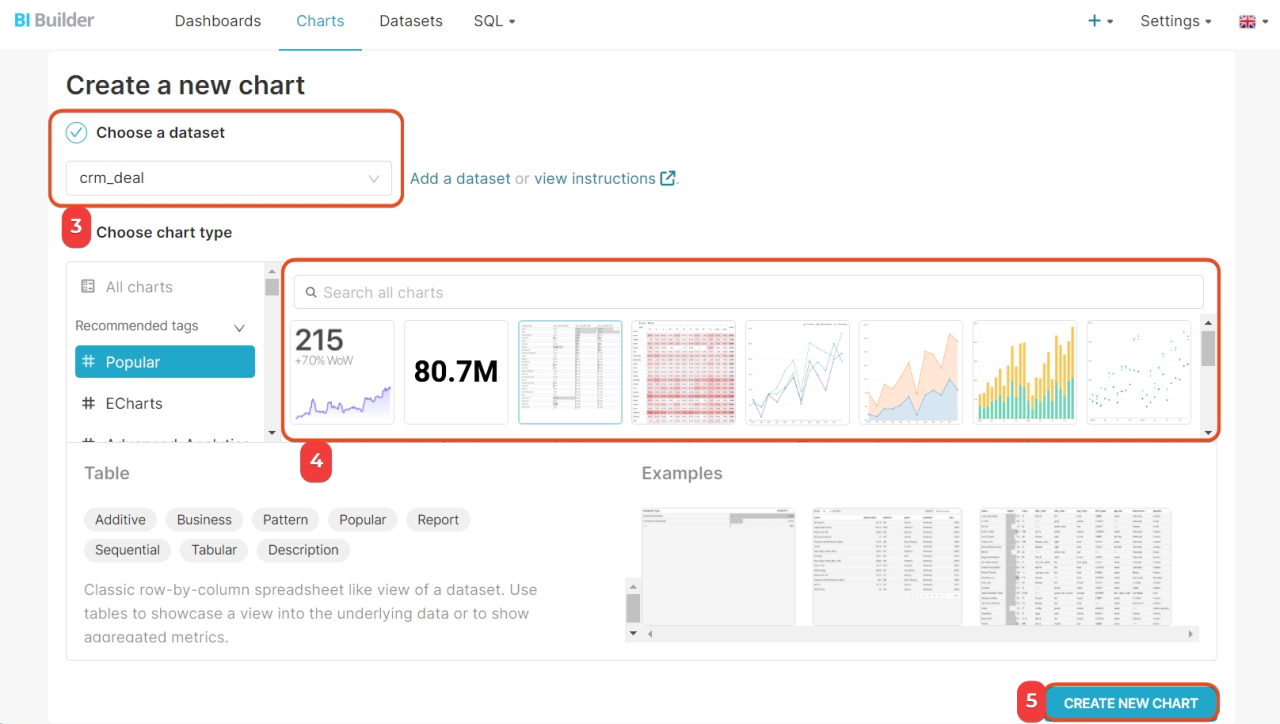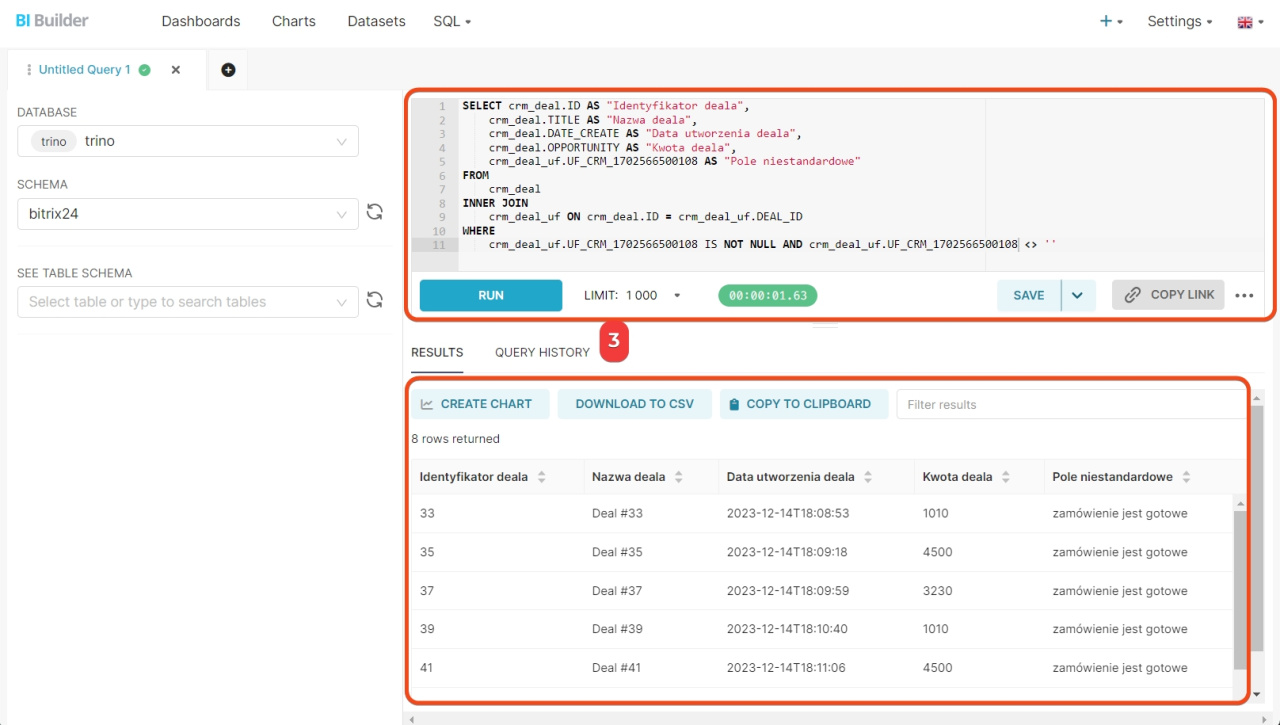Zestaw danych to informacje dotyczące leadów, deali, firm i innych elementów Bitrix24. Dla każdego elementu istnieje kilka zestawów danych, do których automatycznie przenoszone są informacje z pól standardowych i niestandardowych.
Za pomocą zestawów można tworzyć wykresy i analizować wskaźniki efektywności biznesu. Wykresy pokażą, która reklama przyciąga klientów i jakie towary sprzedają się częściej. Zestawy danych można łączyć. Na przykład, dane o dealach i polach niestandardowych.
W artykule opowiemy o zestawach danych dla deali i pokażemy, jak je łączyć i tworzyć wykresy.
Zestawy:
- crm_deal: deale,
- crm_deal_uf: pola niestandardowe deali,
- crm_deal_stage_history: historia deali,
- crm_deal_product_row: produkty w dealach.
Przykłady:
Wybierz zestaw danych
crm_deal: deale. Zestaw zawiera podstawowe informacje z pól standardowych deala. Dowiesz się, ile deali zamknął pracownik i jak szybko, jakie deale są jeszcze w pracy.
crm_deal
| ID | Identyfikator deala | Liczba |
| DATE_CREATE | Data i czas utworzenia deala | Data |
| CREATED_BY_ID | Identyfikator pracownika, który utworzył deal | Liczba |
| CREATED_BY | Identyfikator i imię pracownika, który utworzył deal | Tekst |
| CREATED_BY_NAME | Imię pracownika, który utworzył deal | Tekst |
| DATE_MODIFY | Data i czas ostatniej edycji deala | Data |
| MODIFY_BY_ID | Identyfikator pracownika, który edytował deal | Liczba |
| MODIFIED_BY | Identyfikator i imię pracownika, który edytował deal | Tekst |
| MODIFIED_BY_NAME | Imię pracownika, który edytował deal | Tekst |
| ASSIGNED_BY_ID | Identyfikator pracownika odpowiedzialnego za deal | Liczba |
| ASSIGNED_BY | Identyfikator i imię pracownika odpowiedzialnego za deal | Tekst |
| ASSIGNED_BY_DEPARTMENT | Identyfikator i nazwa działu odpowiedzialnego pracownika | Tekst |
| MOVED_BY_ID | Identyfikator pracownika, który zmienił etap deala | Liczba |
| MOVED_BY | Identyfikator i imię pracownika, który zmienił etap deala | Tekst |
| MOVED_BY_NAME | Imię pracownika, który zmienił etap deala | Tekst |
| MOVED_TIME | Data i czas zmiany etapu deala | Data |
| LEAD_ID | Identyfikator leadu, który został skonwertowany na deal | Liczba |
| COMPANY_NAME | Nazwa firmy | Tekst |
| COMPANY_ID | Identyfikator firmy powiązanej z dealem | Liczba |
| COMPANY | Identyfikator i nazwa firmy powiązanej z dealem | Tekst |
| CONTACT_ID | Identyfikator kontaktu powiązanego z dealem | Liczba |
| CONTACT_NAME | Imię kontaktu | Tekst |
| CONTACT | Identyfikator i imię kontaktu powiązanego z dealem | Tekst |
| OPENED | Opcja „Dostępne dla wszystkich” w dealu: Y — tak, N — nie | Tekst |
| TITLE | Nazwa deala | Tekst |
| CRM_PRODUCT | Identyfikator i nazwa produktu w dealu | Tekst |
| CATEGORY | Identyfikator i nazwa lejka, w którym znajduje się deal | Tekst |
| STAGE_ID | Identyfikator etapu, na którym znajduje się deal | Tekst |
| STAGE | Identyfikator i nazwa etapu, na którym znajduje się deal | Tekst |
| STAGE_SEMANTIC_ID | Identyfikator grupy etapu, na którym znajduje się deal: F (failed) — nieudany, S (success) — udany, P (processing) — deal w trakcie przetwarzania | Tekst |
| STAGE_SEMANTIC | Nazwa grupy etapów, na którym znajduje się deal: "Wygrany", "Stracony", "W toku" | Tekst |
| IS_NEW | Deal znajduje się na pierwszym etapie: Y — tak, N — nie | Tekst |
| IS_RECURRING | Na podstawie tego szablonu tworzone są regularne deale: Y — tak, N — nie | Tekst |
| IS_RETURN_CUSTOMER | Powtarzalny deal: Y — tak, N — nie | Tekst |
| CLOSED | Deal na końcowym etapie: Y — tak, N — nie | Tekst |
| TYPE_ID | Typ deala | Tekst |
| OPPORTUNITY_ACCOUNT | Kwota w walucie raportowania | Liczba |
| OPPORTUNITY | Kwota deala | Liczba |
| IS_MANUAL_OPPORTUNITY | Kwota deala wprowadzona ręcznie: Y — tak, N — nie | Tekst |
| TAX_VALUE | Podatek | Liczba |
| TAX_VALUE_ACCOUNT | Podatek w walucie raportowania | Liczba |
| CURRENCY_ID | Podstawowa waluta | Tekst |
| ACCOUNT_CURRENCY_ID | Waluta raportu | Tekst |
| PROBABILITY | Prawdopodobieństwo pomyślnego zamknięcia deala | Liczba |
| COMMENTS | Komentarze w dealu | Tekst |
| BEGINDATE | Czas otwarcia deala. Ustawiany automatycznie i pokrywa się z datą utworzenia | Data |
| CLOSEDATE | Planowana data zamknięcia deala. Domyślnie pole dodaje 7 dni do daty utworzenia deala. Jeśli deal zostanie przeniesiony do ostatniego etapu, wartość zostanie automatycznie zastąpiona aktualną datą. | Data |
| LOCATION_ID | Lokalizacja klienta | Liczba |
| SOURCE_ID | Identyfikator źródła | Tekst |
| SOURCE | Identyfikator i nazwa źródła, z którego został utworzony deal | Tekst |
| SOURCE_DESCRIPTION | Opis źródła reklamowego | Tekst |
| ORIGINATOR_ID | Identyfikator zewnętrznego systemu, w którym został utworzony deal | Tekst |
| ORIGIN_ID | Identyfikator deala z zewnętrznego systemu, w którym został utworzony deal | Tekst |
| ADDITIONAL_INFO | Dodatkowe informacje w dealu | Tekst |
| UTM_SOURCE | Źródło reklamowe, UTM_SOURCE w formularzu deala | Tekst |
| UTM_MEDIUM | Nośnik reklamowy, UTM_MEDIUM w formularzu deala | Tekst |
| UTM_CAMPAIGN | Kampania reklamowa, UTM_CAMPAIGN w formularzu deala | Tekst |
| UTM_CONTENT | Treść reklamowa, UTM_CONTENT w formularzu deala | Tekst |
| UTM_TERM | Termin reklamowy, UTM_TERM w formularzu deala | Tekst |
| BANK_DETAIL_ID | Identyfikator danych bankowych | Liczba |
| CRM_PRODUCT_ID | Identyfikatory produktów w formularzu deala | Liczba |
| CRM_PRODUCT_COUNT | Ilość produktów w formularzu deala | Tekst |
| WEBFORM_ID | Identyfikator formularza CRM, z którego został utworzony deal | Liczba |
| WEBFORM_NAME | Nazwa formularza CRM, z którego został utworzony deal | Tekst |
| WEBFORM | Identyfikator i nazwa formularza CRM, z którego został utworzony deal | Tekst |
crm_deal_uf: pola niestandardowe deali. Zestaw zawiera dane z pól niestandardowych, które utworzyłeś samodzielnie: termin dostawy, numer zamówienia i inne. Informacje można dodać do raportu.
crm_deal_uf
| DEAL_ID | Identyfikator deala | Liczba |
| DATE_CREATE | Data i czas utworzenia deala | Data |
| CLOSEDATE | Planowana data zamknięcia deala | Data |
UF_CRM_"numer pola"
|
Informacje z pola niestandardowego o podanym numerze, na przykład z UF_CRM_123456789. Numer jest automatycznie przypisywany do pola podczas tworzenia.
|
Tekst |
crm_deal_stage_history: historia deali. Zestaw zawiera dane z pól standardowych o ruchu deali: datę, status deala, imiona odpowiedzialnych pracowników i inne. Użyj go, aby przeanalizować ścieżkę deala od początku do zakończenia.
crm_deal_stage_history
| ID | Identyfikator zapisu | Liczba |
| TYPE_ID | Typ zapisu. Może przyjmować wartości: 1 — utworzenie elementu, 2 — przejście na etap pośredni, 3 — przejście na etap końcowy | Liczba |
| DEAL_ID | Identyfikator deala, którego etap się zmienił | Liczba |
| DATE_CREATE | Data i czas utworzenia zapisu. Data i czas przejścia deala na etap | Data |
| START_DATE | Data i czas rozpoczęcia etapu. Wartości pól: crm_deal_stage_history.START_DATE i crm_deal.BEGINDATE są równe | Data |
| END_DATE | Data i czas zakończenia etapu. Wartości pól: crm_deal_stage_history.END_DATE i crm_deal.CLOSEDATE są równe | Data |
| ASSIGNED_BY_NAME | Imię odpowiedzialnego za deala | Tekst |
| ASSIGNED_BY_ID | Identyfikator odpowiedzialnego za deala | Liczba |
| ASSIGNED_BY | Identyfikator i imię odpowiedzialnego za deal | Tekst |
| ASSIGNED_BY_DEPARTMENT | Identyfikator i nazwa działu odpowiedzialnego pracownika | Tekst |
| STAGE_SEMANTIC_ID | Identyfikator typu etapu: F — nieudany, S — udany, P — deal w toku | Tekst |
| STAGE_SEMANTIC | Typ etapu. Możliwe wartości: "Stracony", "Wygrany", "W toku" | Tekst |
| STAGE_ID | Identyfikator etapu | Tekst |
| STAGE | Identyfikator i nazwa etapu | Tekst |
| STAGE_NAME | Nazwa etapu | Tekst |
| CATEGORY | Identyfikator i nazwa kategorii | Tekst |
| CATEGORY_NAME | Nazwa kategorii | Tekst |
| CATEGORY_ID | Identyfikator kategorii | Liczba |
crm_deal_product_row: produkty w dealach. Zestaw zawiera informacje z pól systemowych deala o produktach. Możesz zobaczyć, jakie produkty były w dealu, ich ilość i koszt.
crm_deal_product_row: produkty w dealach
| ID | Identyfikator zapisu | Liczba |
| DEAL_ID | Identyfikator deala | Liczba |
| DEAL_DATE_CREATE | Data i czas utworzenia deala | Data |
| DEAL_CLOSEDATE | Data i czas zamknięcia deala | Data |
| PRODUCT | Nazwa i identyfikator produktu lub usługi | Tekst |
| PRODUCT_ID | Identyfikator produktu lub usługi | Liczba |
| PRODUCT_NAME | Nazwa produktu lub usługi | Tekst |
| PRICE | Cena produktu lub usługi | Liczba |
| PRICE_EXCLUSIVE | Cena bez podatku ze zniżką | Liczba |
| PRICE_NETTO | Cena bez zniżek i podatków | Liczba |
| PRICE_BRUTTO | Cena bez zniżek, z podatkiem | Liczba |
| QUANTITY | Ilość produktów lub usług | Liczba |
| DISCOUNT_TYPE | Identyfikator i nazwa zniżki | Tekst |
| DISCOUNT_TYPE_ID | Identyfikator zniżki | Liczba |
| DISCOUNT_TYPE_NAME | Nazwa zniżki | Tekst |
| DISCOUNT_RATE | Wysokość zniżki w procentach | Liczba |
| DISCOUNT_SUM | Kwota zniżki | Liczba |
| TAX_RATE | Wysokość podatku w procentach | Liczba |
| TAX_INCLUDED | Podatek wliczony w cenę: Y — tak, N — nie | Tekst |
| CUSTOMIZED | Pozycja produktu została zmieniona ręcznie po dodaniu do deala. Y — tak, N — nie | Tekst |
| MEASURE | Identyfikator i nazwa jednostki miary | Tekst |
| MEASURE_CODE | Identyfikator jednostki miary | Liczba |
| MEASURE_NAME | Nazwa jednostki miary | Tekst |
| SORT | Kolejność sortowania | Liczba |
| CATEGORY | Identyfikator i nazwa lejka. Na przykład [234] dostawa | Tekst |
| CATEGORY_NAME | Nazwa lejka. Na przykład "dostawa" | Tekst |
| PARENT | Dział produktu. Na przykład "buty sportowe" | Tekst |
| SUPERPARENT | Dział produktu na poziom wyżej. Na przykład "buty męskie" | Tekst |
| SUPERSUPERPARENT | Dział produktu na dwa poziomy wyżej. Na przykład "kolekcja jesienna" | Tekst |
Utwórz wykres
- 1–2. Otwórz Kreator BI > Charts > + Chart.
- 3–4. Wybierz zestaw danych i format wyświetlania danych: tabelę, wykres liniowy lub inną opcję.
- 5. Naciśnij Create new chart.
Połącz zestawy danych
Połącz zestawy danych, aby uwzględnić w raporcie informacje z pól standardowych i niestandardowych deala.
Aby połączyć zestawy danych:
- Otwórz Kreator BI i przejdź do sekcji SQL > SQL Lab.
- W polu Schema wybierz bitrix24
- Wpisz zapytanie SQL i naciśnij Run. Nowy zestaw zawiera informacje z pól, które określiłeś w zapytaniu SQL. Można go zapisać jako zestaw danych, aby utworzyć wykres do raportu.
Jak utworzyć i dodać do raportu wykres na podstawie wirtualnego zestawu danych
Jeśli łączysz zestawy danych po raz pierwszy, zobacz przykład zapytania SQL.
Przykład zapytania SQL
Napisaliśmy zapytanie SQL, aby pobrać dane z dwóch zestawów: deale (crm_deal) i pola niestandardowe deali (crm_deal_uf). Możesz skopiować zapytanie i zobaczyć, jak działa. Przed wykonaniem zapytania zamień UF_CRM_"numer pola" na swoje pole niestandardowe.
SELECT
crm_deal.ID AS "Identyfikator deala",
crm_deal.TITLE AS "Nazwa deala",
crm_deal.DATE_CREATE AS "Data utworzenia deala",
crm_deal.OPPORTUNITY AS "Kwota deala",
crm_deal_uf.UF_CRM_1723105561632 AS "Pole niestandardowe"
FROM
crm_deal
INNER JOIN
crm_deal_uf ON crm_deal.ID = crm_deal_uf.DEAL_ID
WHERE
crm_deal_uf.UF_CRM_1723105561632 IS NOT NULL AND crm_deal_uf.UF_CRM_1723105561632 <> ''
SELECT: pobiera określone informacje z zestawu danych. Na przykład zapytanie SELECT crm_deal.ID AS "Identyfikator deala":
- pobiera identyfikator deala
IDz zestawucrm_deal, - przypisuje mu nazwę
Identyfikator deala, - wyświetla wynik w osobnej kolumnie w tabeli.
FROM: wskazuje główny zestaw, z którego pobierane są dane. Pobieramy z crm_deal.
INNER JOIN: łączy zestawy i informacje w nich zawarte. Zapytanie crm_deal_uf ON crm_deal.ID = crm_deal_uf.DEAL_ID łączy informacje z pól standardowych i niestandardowych według identyfikatora deala.
WHERE: filtruje wyniki i pokazuje wiersze, gdzie pole niestandardowe nie jest puste.
W skrócie
- Zestaw danych to informacje dotyczące leadów, deali, firm i innych elementów Bitrix24.
- Dla każdego elementu istnieje kilka zestawów danych, do których automatycznie przenoszone są informacje z pól standardowych i niestandardowych.
- W dealach są cztery zestawy danych: deale (crm_deal), pola niestandardowe (crm_deal_uf), historia deali (crm_deal_stage_history), produkty w dealach (crm_deal_product_row).
- Za pomocą zestawów można tworzyć wykresy i analizować wskaźniki efektywności biznesu. Wykresy pokażą, które produkty sprzedają się częściej lub jaka reklama przyciąga klientów.
- Zestawy danych można łączyć, aby uwzględnić w raporcie informacje z pól standardowych i niestandardowych deali. W tym celu napisz zapytanie SQL, zapisz wynik jako zestaw danych i utwórz wykres.
Polecane artykuły:
- Kreator BI
- Kreator BI: Jak zaktualizować dane raportu
- Jak działa filtrowanie według dat w Kreatorze BI